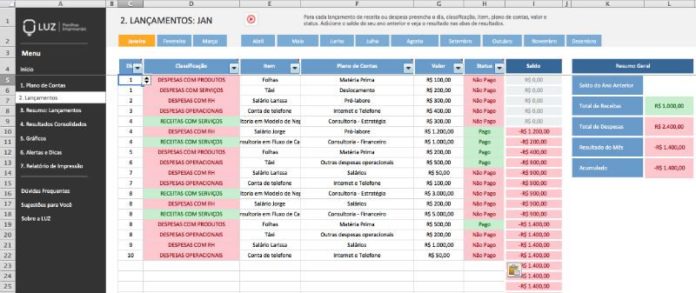
A LUZ está sempre buscando atualizar suas planilhas considerando melhor aplicabilidade da teoria na prática e, principalmente, melhorar a experiência do usuário. Neste processo, lançamos as planilhas 2.0 para substituir as originais e, agora, estamos produzindo planilhas 3.0.
Na teoria, isto é excelente, mas gera um pequeno problema para quem atualiza suas planilhas LUZ a medida que lançamos novas versões: “E agora, se eu comprar a 3.0, eu perco os dados que estão na minha 2.0?” Esta é a pergunta que mais recebemos no nosso atendimento, quando lançamos uma versão nova de planilha. A resposta é não. Os dados de uma planilha podem ser facilmente transferidos para outra planilha, desde que elas sigam alguma orientação lógica semelhante ou, uma estrutura que possa ser adaptada.
Para ilustrar essa possibilidade, iremos utilizar como exemplo uma Planilha de Fluxo de Caixa 2.0 preenchida e uma versão em branco da Planilha de Fluxo de Caixa 3.0.
Ambas planilhas funcionam com a mesma lógica: 2 partes que o usuário preenche, que são o Plano de Contas e os Lançamentos, e alimentam o resto da planilha.
1 – Importando o Plano de Contas
No caso dessas duas planilhas, o Plano de Contas é praticamente igual. a diferença é que ele está dividido em duas sheets na versão 3.0 e em uma só na 2.0. A numeração dos itens do Plano de Contas apresenta uma pequena variação, mas isso não é um problema, pois não atrapalhará na importação.
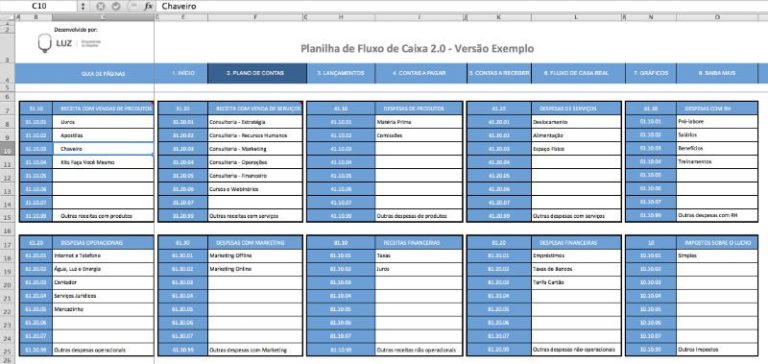
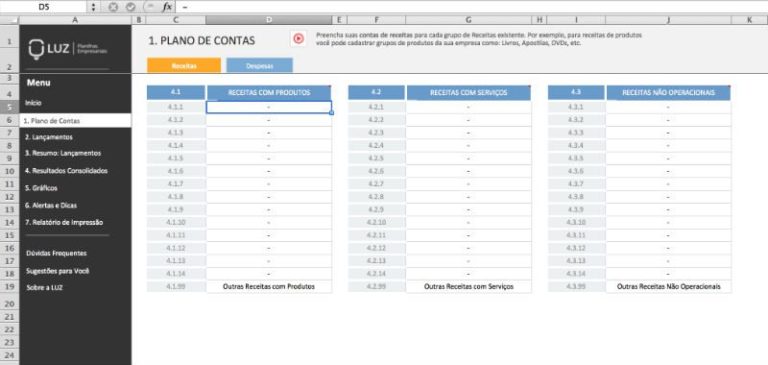
Para importar os dados de uma planilha para outra, o processo é tão simples quanto copiar (ctrl+c) a segunda coluna do grupo de contas da 2.0, encontrar o grupo correspondente na 3.0 e colar os valores (ctrl+v).
Após fazer esse processo para todos os grupos de conta, seu plano de contas estará inteiramente transferido.
Para garantir que a formatação da planilha de fluxo de caixa 3.0 permanecerá intacta, ao colar os valores no grupo de contas correto, não aperte Ctrl+V. Escolha a opção “Colar Valores”. Para utilizá-la, vá em Editar > Colar Especial… e selecione “Valores”.
Outro ponto que requer atenção é que os grupos de contas Receitas Financeiras e Despesas Financeiras passaram a se chamar, na nova versão, Receitas Não-Operacionais e Despesas Não-Operacionais.
2 – Transferindo os Lançamentos
A parte mais complicada da sua exportação/importação de dados é a transferência dos lançamentos que você fez ao longo do ano na sua planilha 2.0 e quer passar agora para a versão 3.0.
Em ambas planilhas, os lançamentos estão organizados em sheets mensais e a exportação deve ser feita sheet por sheet. Vamos começar por janeiro. As sheets estão diferentes nas duas planilhas:
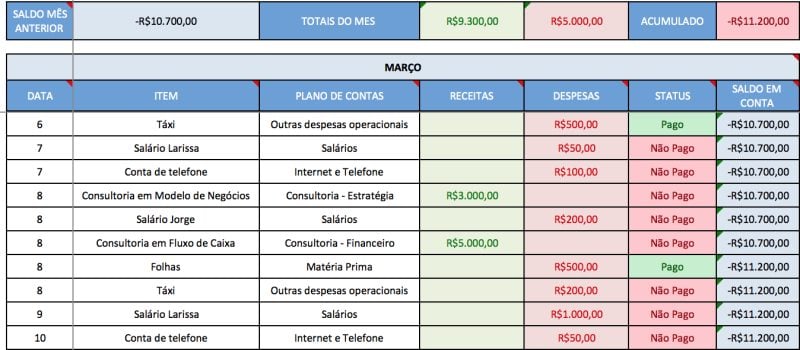
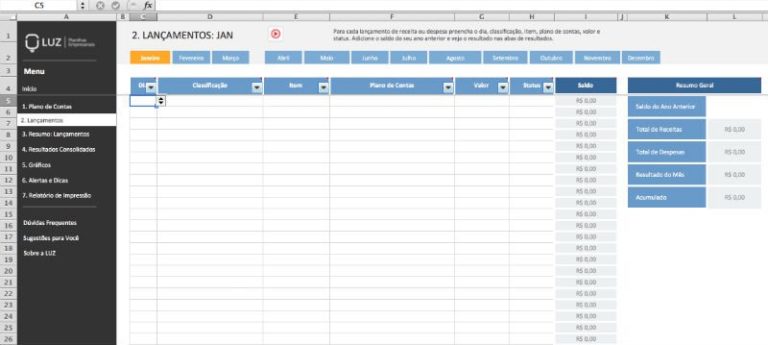
Existem duas diferenças básicas entre as duas planilhas:
1) Existe a coluna Classificação na 3.0 e esta não existe na 2.0. Para piorar, na 3.0, a coluna Plano de Contas só funciona se a coluna Classificação estiver preenchida.
2) Na versão 2.0 existem duas colunas de valor: Receita e Despesa. Na 3.0, elas se unem na coluna Valor.
Para iniciar a transferência dos dados, o segredo é montar na sheet do mês na 2.0 uma estrutura semelhante de colunas a mesma sheet na 3.0.
Vamos começar inserindo uma coluna chamada “Classificação” na planilha 2.0:
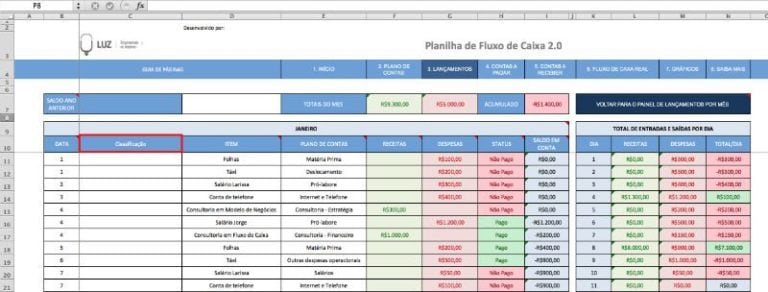
Os dados da coluna Classificação serão buscados na sheet do Plano de Contas, mais uma vez. Teremos que fazer um pequeno ajuste nela. Você já reparou que a sheet Plano de Contas possui uma versão completa do plano em sua parte inferior? Veja a imagem abaixo:
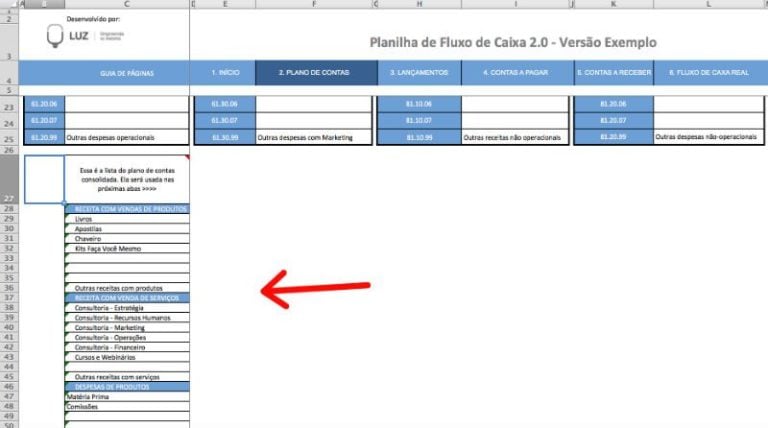
O primeiro ajuste nesta versão completa do Plano de Contas é trocar os nomes dos Grupos de Contas para que eles estejam idênticos aos da versão 3.0. Você pode escrever, sem problemas, nas linhas azuis o nome correto. Troque “Receita com Vendas de Produtos” por “Receitas com Produtos”, por exemplo.
O segundo ajuste é escrever o grupo de contas correto na coluna E linha após linha, ao lado de todos os itens do plano de contas, como mostra a imagem abaixo:
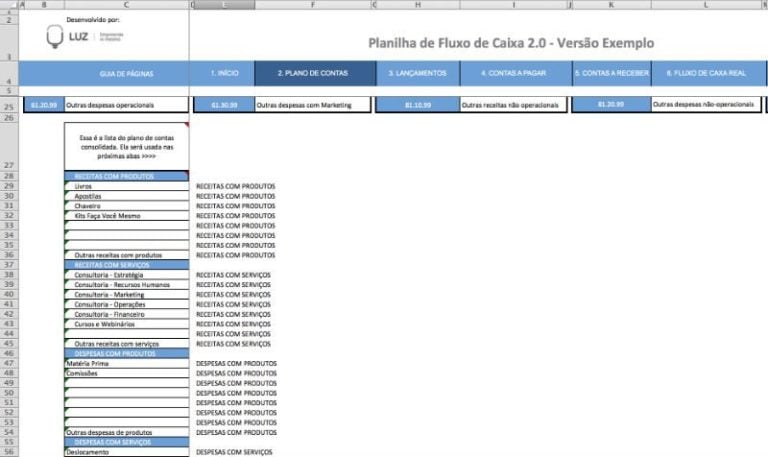
Voltando a Sheet Janeiro, você deverá escrever a seguinte fórmula na primeira linha da coluna Classificação: =PROCV(E11;’2. Plano de Contas’!$C$29:$E$117;3;FALSO). Pode arrastar esta fórmula para a última linha preenchida dos seus lançamentos em janeiro.
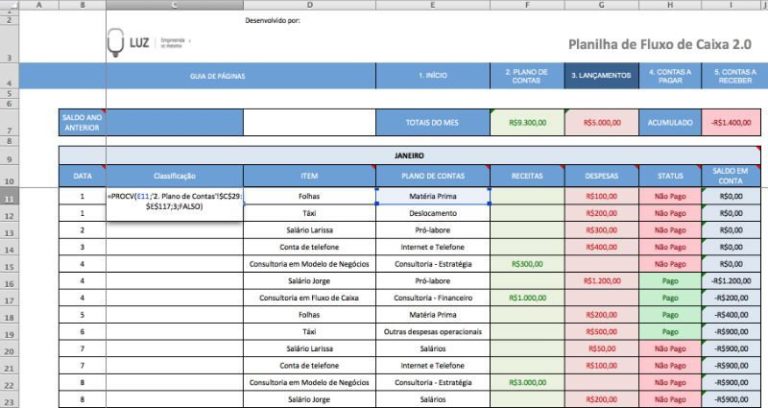
Vamos agora adicionar mais uma coluna. Desta vez entre as colunas E e F. Coloque o nome dela de Valor. Ela deve ser o resultado da soma entre as células na mesma linha das colunas Receita e Despesa. Por exemplo, a célula F11 deve conter “=G11+H11″. Sua planilha deve estar assim, a esta altura:
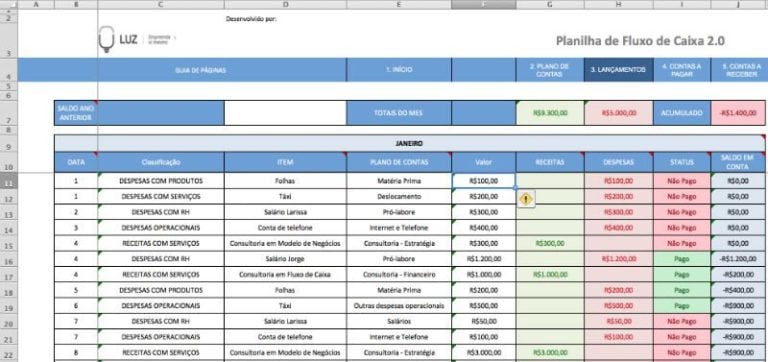
Agora você já pode fazer o processo de transferência de dados. Selecione das colunas B até F das linhas 11 até a última linha preenchida. Aperte em Editar > Copiar, ou o famoso Ctrl+C. Vá na sheet Janeiro na Planilha de Fluxo de Caixa 3.0 e selecione a célula C5. Basta colar valores (Editar > Colar Especial > Valores) e você terá novos valores. Não se esqueça de copiar e colar entre as duas planilhas também o conteúdo da coluna STATUS.
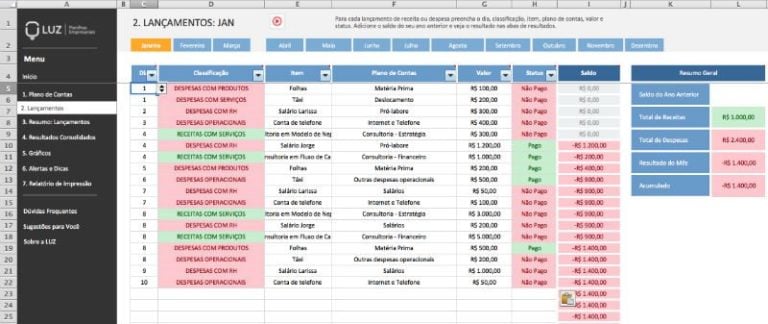
Para finalizar sua importação, basta você repetir o processo para todos os meses. Lembrando que desta vez será mais fácil. Você deve apenas inserir as duas novas colunas e copiar as fórmulas da sheet do mês anterior.
Em suma, para transferir dados de uma planilha para a outra, você deve se preocupar primeiramente com a modelagem de ambas. Uma vez que as tabelas estejam semelhantes, tome cuidado apenas com a formatação da nova planilha colando valores.
Espero ter ajudado! Troque a sua Planilha de Fluxo de Caixa pela sua versão mais recente agora mesmo.









